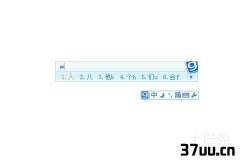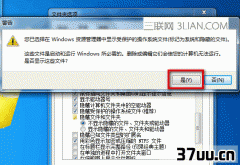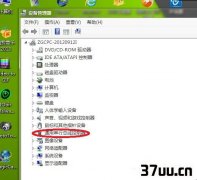刻录系统盘详细步骤,刻录系统盘装不上-
在现在的生活中,电脑已经普及进了每家人的生活中,但是对于怎么刻录系统盘很多人都不知道,所以小编今天就来为大家讲解一下如何刻录系统盘(光盘启动)。
也希望经过小编今天的这样一番讲解,可以让更多的小白了解这一方面的知识,也希望可以对那些有需要的人提供一定的帮助。
在进行刻录系统盘的时候,我们首先需要一张空白的CD光盘。
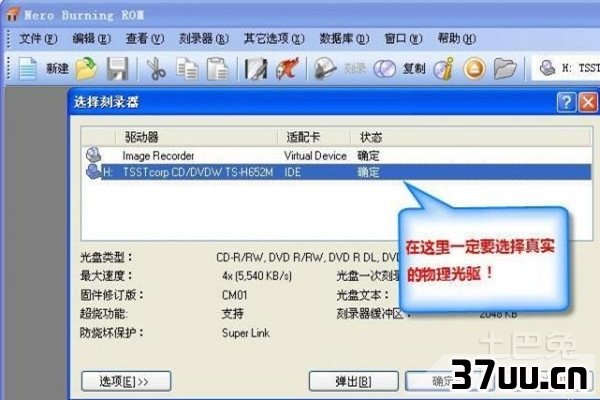
一、具体步骤首先安装完成Nero11以后,点击桌面上的Nero11运行图标。
一段欢迎界面过后,进入主界面,首先来看一下主界面的样子,相比之前的Nero版本,功能的确加了很多,也可能是布局改变的问题,相对来说还是比较专业的。
首先选择要磁盘的类型,可以选择CD/DVD/蓝光,默认为CD。
接下来进入正题,选择刻录的类型,因为是系统盘,ISO镜像文件的刻录,所以我们选择CD-ROM(ISO)。

在多重区段Tab里主要主要的是多重区段这个选择,“启动多重区段光盘”的意思是你这个光盘可能比较大,几个G,而系统的ISO文件就几百M,所以会造成浪费,这个功能的意思就是这张盘可以反复刻录,但是每次刻录只保留最后一次刻录的信息。
“继续多重区段光盘”这个和第一个功能差不多,就是之前指定了是多重区段的光盘,在第二次刻录的时候选择“继续多重区段光盘”。
“无多区段”顾名思义,就是不启动多重区段,只能使用1次。
如果是刻录系统盘,建议选择“无多区段”。
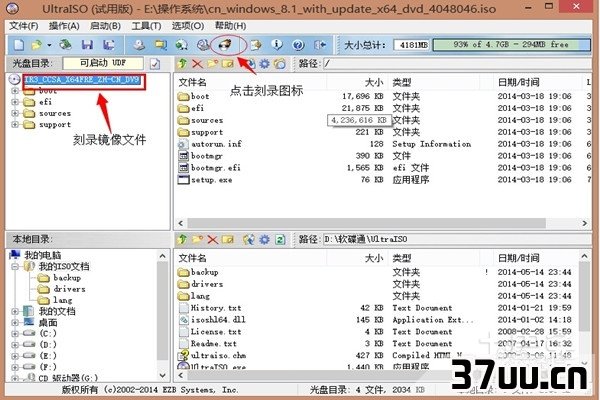
接下来跳到ISO的Tab,此处选择“模式1”,其他都默认即可,打开默认也是“模式1”。
在“标签”Tab里选择“自动”,可设置光盘名称。
“日期”Tab里的参数默认即可,不需要修改。
“其它”Tab里选择“缓存软盘、光盘和网络驱动器中的文件”。
“刻录”Tab里选择“写入”即可。
以上设置完成后,就可以进行刻录了,点击打开,选择ISO镜像文件所在的路径即可。
界面仅显示CD映像文件,点击刻录,其他都默认即可,刻录完成后,光驱会自动弹出。
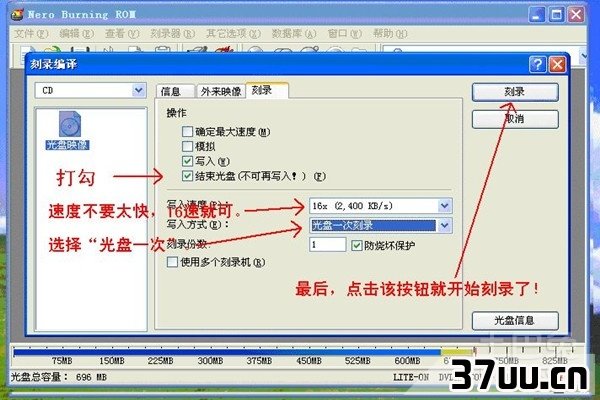
今天小编为大家的讲解就到这里了,希望可以为大家提供一定的帮助。
但是小编要提醒大家一点的是,刻录的速度每个人都是不一样的,有些人刻录速度比较快,有些人较为缓慢,保存时间也相对较为长一点。
但是小编建议大家低俗刻录这样的比较保险一点,并且成功率较为高。
请大家记得一点,就是当CD刻录成功的时候,CD会自动从光驱弹出。
版权保护: 本文由 普天蓉 原创,转载请保留链接: https://www.37uu.cn/detail/1628.html